- Автор Jason Gerald [email protected].
- Public 2023-12-16 10:56.
- Последно модифициран 2025-01-23 12:07.
Изтеглянето на игри през интернет може да отнеме много време поради големия им размер. Така че е естествено Xbox да отдели време, за да вземе игри, но това не означава, че трябва да спрете да играете, докато конзолата се изтегля. Можете да настроите Xbox да изтегля игри след изключване на конзолата.
Стъпка
Метод 1 от 3: Xbox One

Стъпка 1. Отидете на началния екран
Това е главното меню на X-box и ще го видите, когато захранването се включи за първи път. За да постигнете това, натиснете X на контролера и изберете „Go Home“.

Стъпка 2. Натиснете бутона Menu на контролера
Този бутон е в средата вдясно.
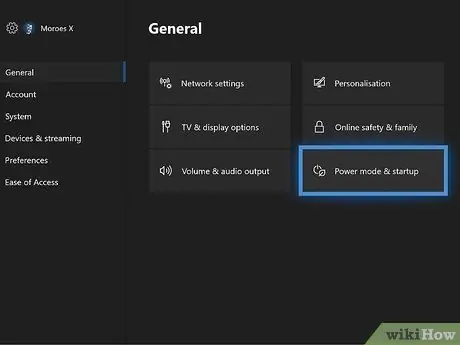
Стъпка 3. Намерете „Захранване и стартиране“в менюто Настройки
Кликнете върху „Настройки“→ „Захранване и стартиране“. Тук можете да настроите Xbox да използва режим на готовност, когато е изключен. Този режим автоматично ще търси и завършва изтегляния и актуализации.
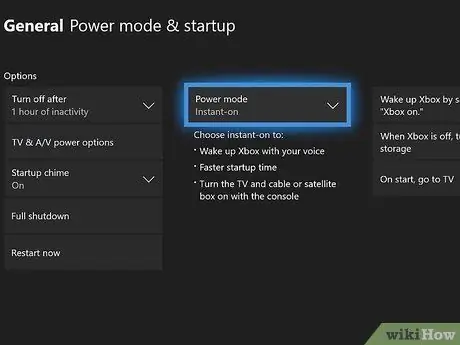
Стъпка 4. Изберете „Незабавен режим на захранване“
Този режим ще поддържа Xbox One в режим на готовност, така че ще завърши изтеглянето, когато Xbox е изключен.
Метод 2 от 3: Xbox 360
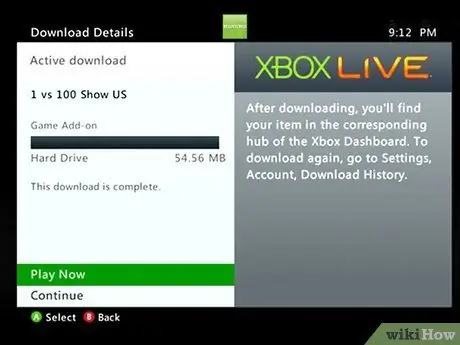
Стъпка 1. Завършете всички изтегляния, започнати преди да изключите Xbox в режим "Low-Power"
Xbox 360 може да завърши изтеглянията, които се стартират само при стартиране на системата. Тази функция се активира автоматично, така че ако започнете изтеглянето и след това изключите Xbox, играта ще се изтегли по -късно.
Следващите стъпки ви насочват как да активирате режим с ниска мощност
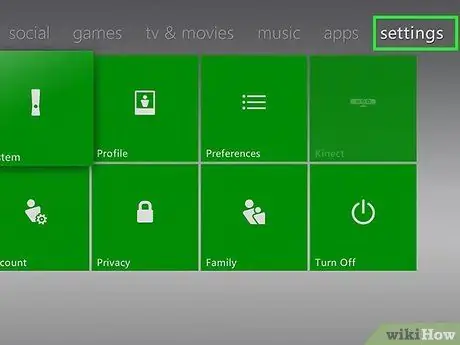
Стъпка 2. Натиснете средния бутон X и изберете / "Настройки
" Можете да го направите на всеки екран.
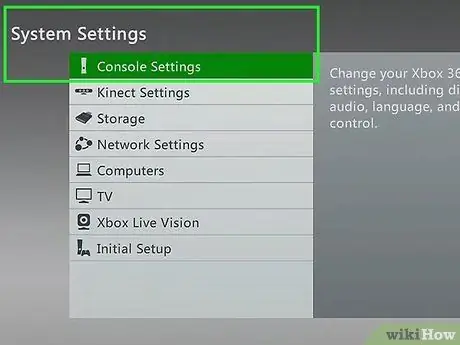
Стъпка 3. Изберете „Системни настройки“, след това „Настройки на конзолата“
От тук можете да промените настройките на захранването.
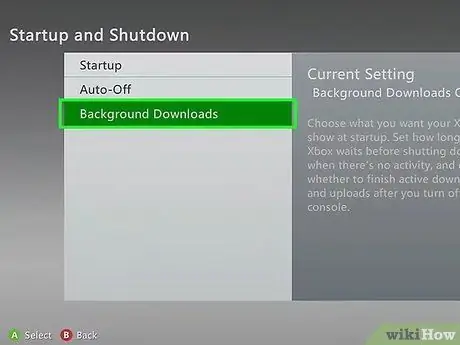
Стъпка 4. Отидете на „Изтегляне на фона“и се уверете, че режимът е активиран
Можете да го намерите в секцията „Стартиране и изключване“на настройките. Сега изтеглянето ви ще бъде активно.
Метод 3 от 3: Xbox
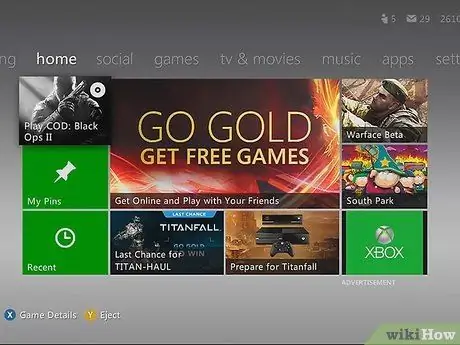
Стъпка 1. Отидете на таблото за управление на Xbox
Изберете „Начало“от горния десен ъгъл.
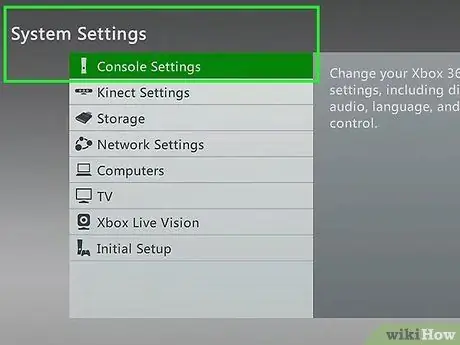
Стъпка 2. Изберете Настройки на конзолата от падащото меню
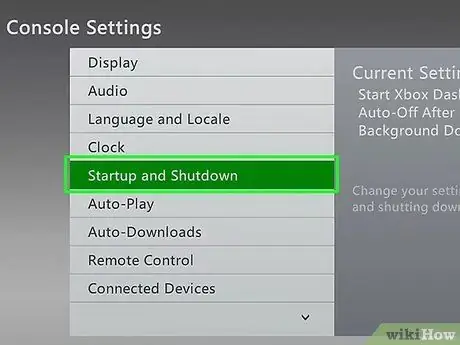
Стъпка 3. Отидете на Стартиране и изключване
Ще видите опция за това кога да изключите Xbox и да ви позволи да активирате изтеглянията.
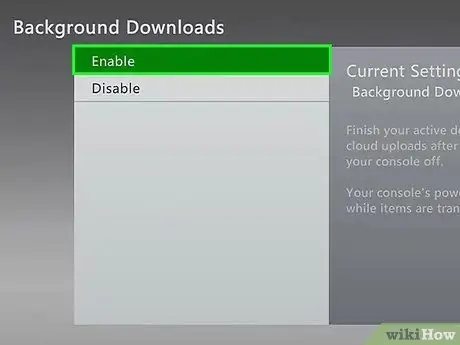
Стъпка 4. Изберете изтегляне, докато е изключено
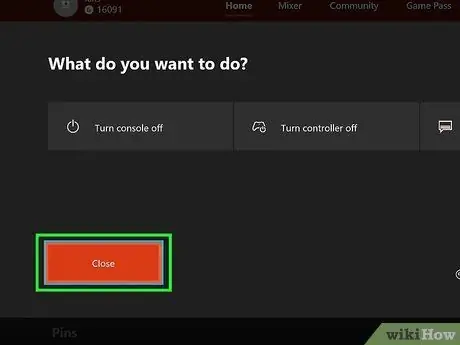
Стъпка 5. Изключете Xbox, когато завършите играта
- Xbox няма да се изключи напълно и бутонът за захранване ще мига.
- Играта ще се изтегли с нормална скорост.






